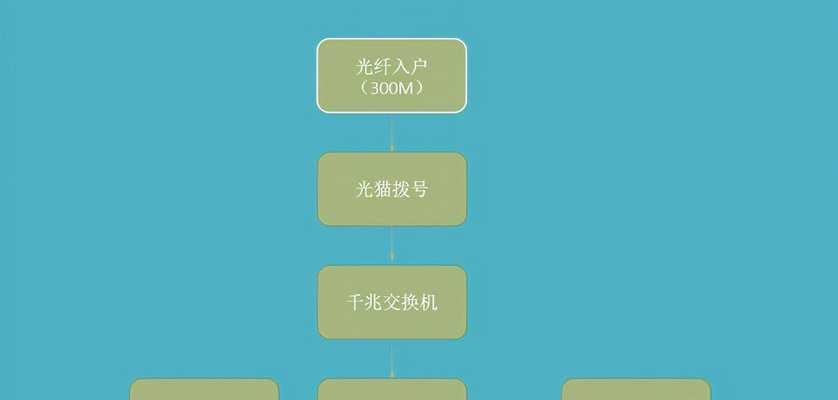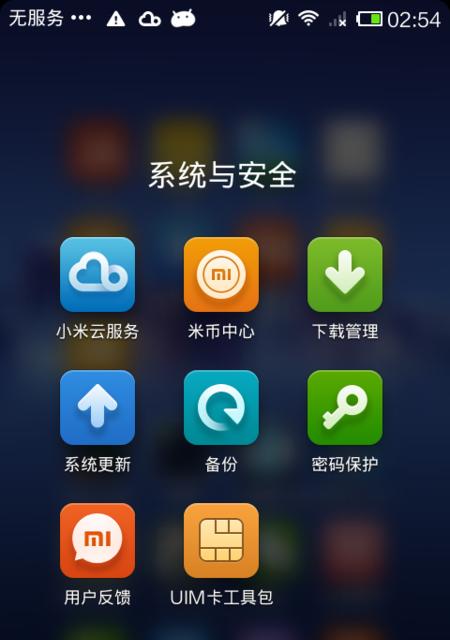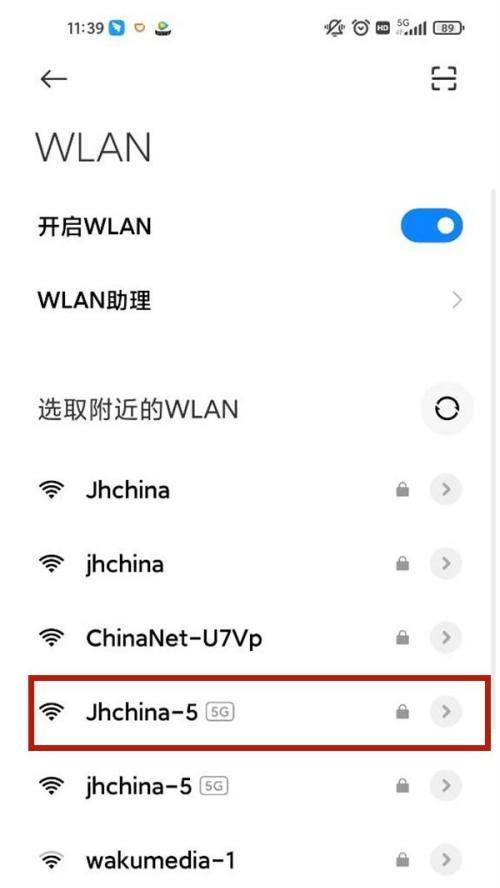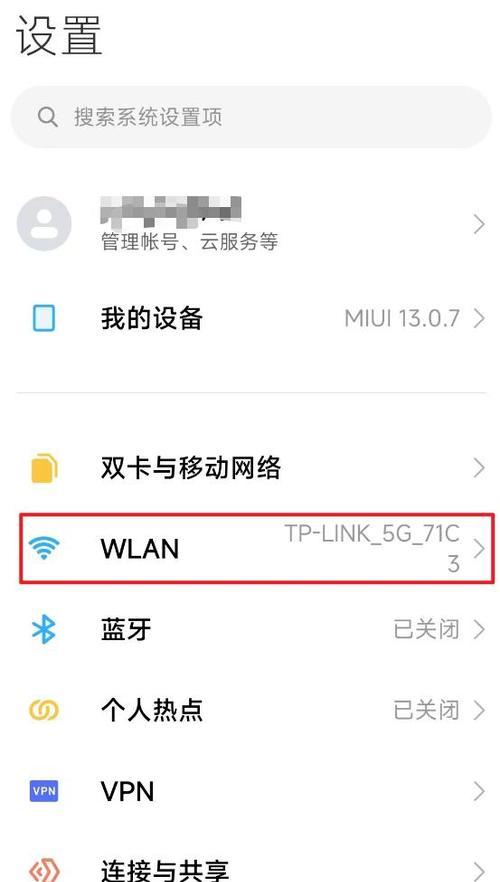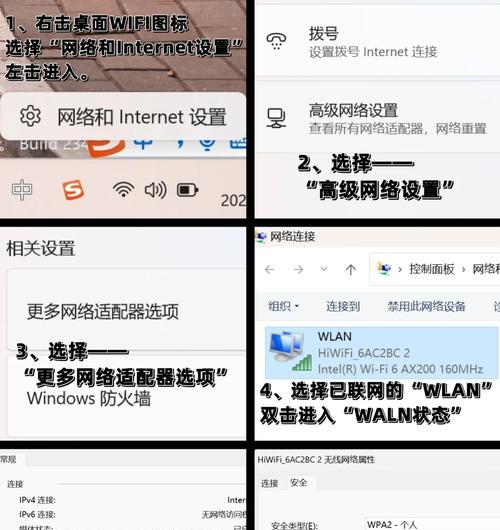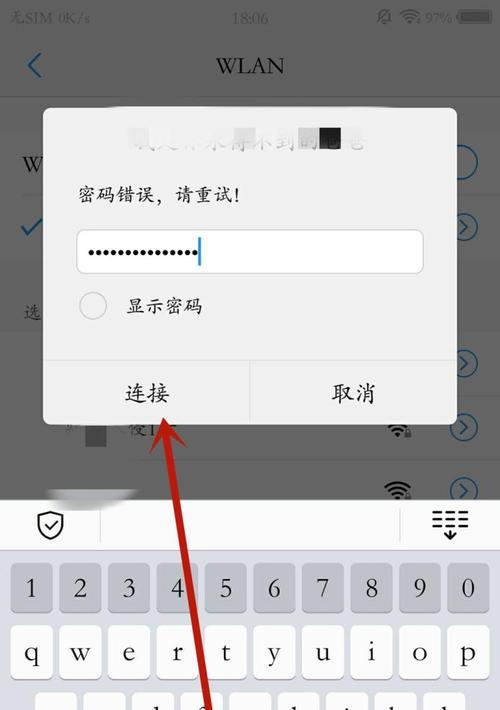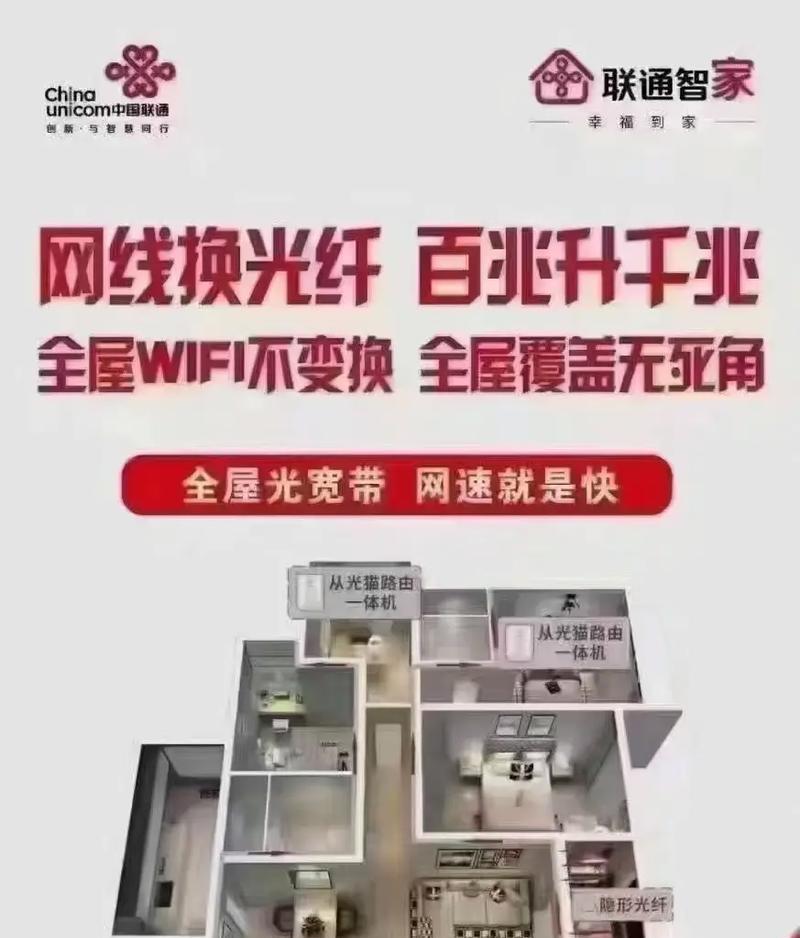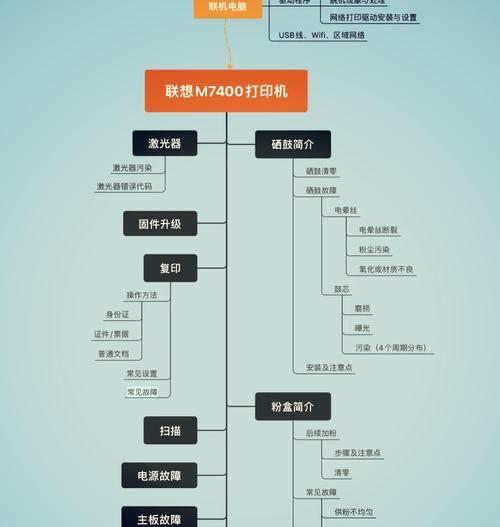随着无线网络的普及,人们越来越依赖于WiFi连接,无论是工作还是娱乐。但有时,我们曾经成功连接过的WiFi网络,可能突然就从我们的设备上消失不见,这无疑给我们的生活和工作带来不便。本文将深入探讨为何之前连接过的WiFi会不见踪影,并提供一系列实用的解决方案来帮助用户恢复网络连接。
为何之前连接过的WiFi消失不见?
在我们开始解决问题之前,了解问题背后的原因是至关重要的。连过的WiFi消失可能由多种原因引起,包括但不限于:
1.路由器重启或固件更新:当WiFi路由器重启或更新固件后,旧的连接信息可能会被清除。
2.设备系统更新:智能手机或电脑的操作系统更新可能会影响已保存的WiFi设置。
3.网络配置更改:网络管理员可能更改了网络设置,例如更改密码或隐藏了SSID。
4.信号干扰或距离问题:物理位置的移动或周围环境的改变可能导致信号变弱或完全丢失。
5.硬件故障:路由器或电脑的无线网卡可能出现故障,导致无法识别已知的WiFi网络。
6.软件冲突:某些第三方软件可能与无线网卡驱动程序冲突,导致连接问题。
7.过期的WiFi配置文件:某些操作系统会自动清理长时间未使用的WiFi配置文件。
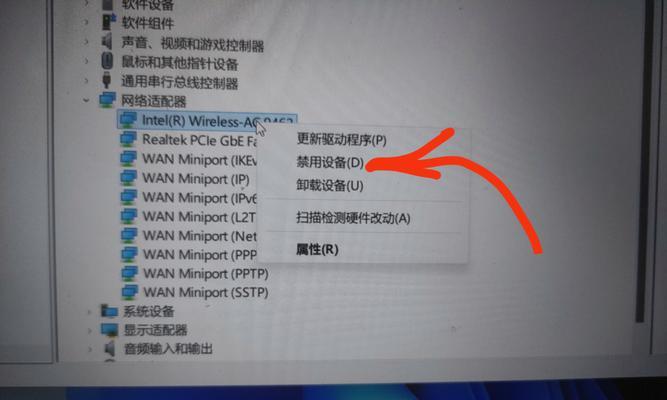
如何恢复之前连接过的WiFi?
1.重新搜索并连接WiFi网络
最直接的方法是让设备重新搜索可用的WiFi网络:
在智能手机上,通常通过进入设置中的“无线网络”或“WiFi”选项进行搜索。
在电脑上,可以通过网络和共享中心或系统托盘的网络图标来搜索新的WiFi网络。
2.检查路由器状态
确认路由器是否正常工作:
确保路由器已经开启并且电源指示灯正常。
尝试使用有线连接访问路由器的管理界面,查看是否可以登录。
如果有其他设备能够连接WiFi,那么问题可能出在原设备上。
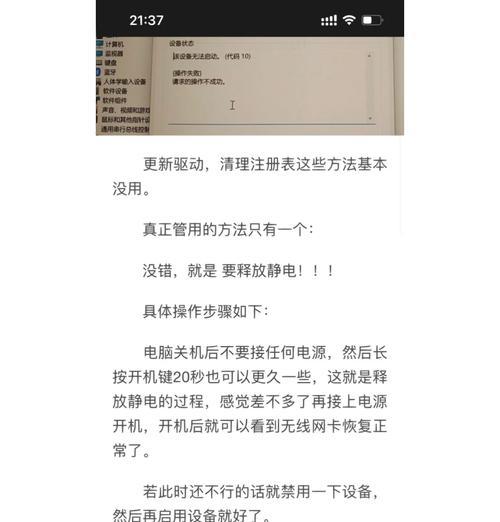
3.重置网络设置
如果之前的连接信息被清除或过时,你可以尝试重置网络设置:
在智能手机上,找到设置中的“重置”或“还原”选项,并选择“还原网络设置”。
在电脑上,可以通过网络和共享中心重置网络适配器的设置。
4.忘记网络后重新连接
在设备上“忘记”该WiFi网络后重新连接:
在已连接设备的WiFi设置中选择该网络,然后选择“忘记”或“移除”该网络。
再次连接时,输入正确的WiFi密码,确保使用相同的网络名(SSID)。
5.更新或重新安装网络驱动
解决可能存在的软件冲突或驱动问题:
在电脑上,检查无线网卡驱动程序是否有更新版本,可以从制造商的网站下载并安装。
如果问题依旧,可以尝试卸载网卡驱动后重新安装。
6.联系网络管理员
如果以上方法都不能解决问题,可能需要与网络管理员或服务提供商联系:
询问是否有网络设置上的变动,如密码变更或网络名称更改。
请求协助检查网络侧是否有故障或需要调整配置。
7.检查物理连接
有时,问题可能出在物理连接上:
确认路由器的电源线和网线连接是否牢固。
检查无线路由器的信号指示灯,确保它们在正常工作。

与建议
面对之前连接过的WiFi突然消失不见的情况,用户不必过于慌张。通过上述步骤,往往可以有效地恢复连接。建议用户定期更新设备的固件和软件,以及保存重要的网络配置信息,以防万一遇到此类问题能够快速应对。
综上所述,了解WiFi连接丢失的潜在原因,并掌握正确的恢复方法,可以大大减少因网络问题带来的困扰。希望本文能够帮助您轻松应对WiFi连接问题,享受稳定高效的网络生活。